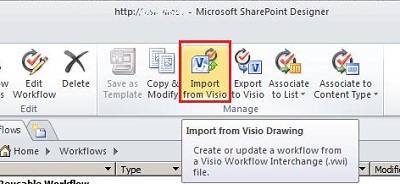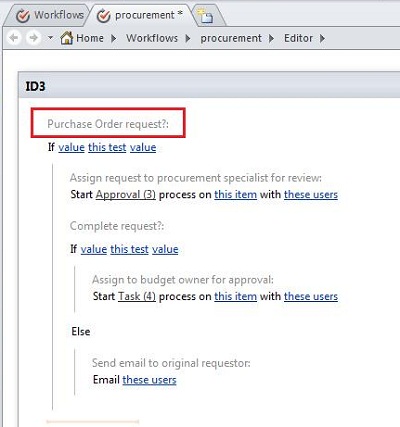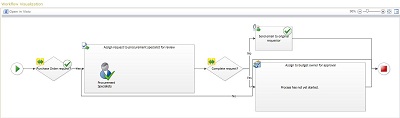Nota: Queremos fornecer-lhe os conteúdos de ajuda mais recentes o mais rapidamente possível e no seu idioma. Esta página foi traduzida automaticamente e pode conter erros gramaticais ou imprecisões. O nosso objetivo é que estes conteúdos lhe sejam úteis. Pode informar-nos se as informações foram úteis no final desta página? Eis o artigo em inglês para referência.
No Microsoft SharePoint Designer 2010, pode importar um fluxo de trabalho criado no Microsoft Visio Premium 2010 ou exportar um fluxo de trabalho para o Visio para visualização. Analistas de negócio e analistas de processo que já estão familiarizados com fluxogramas no Visio podem utilizar o Visio para criar um fluxo de trabalho que representa os respetivos lógica empresarial, exportar o fluxo de trabalho e ativar o proprietário ou um site profissional de TI utilizando o SharePoint Designer para implementa um formulário que pode ser automatizado no SharePoint 2010.
Além disso, existem duas formas que podem ser visualizados fluxos de trabalho no SharePoint Designer:
-
Se o Visio Services estiver instalado no servidor do SharePoint 2010, pode criar uma visualização de fluxo de trabalho na página Estado do fluxo de trabalho que apresenta o progresso e atribuições.
-
Pode exportar o fluxo de trabalho para o Visio para criar um desenho de fluxo de trabalho que pode ser utilizado para comentários e aprovação.
O que pretende fazer?
Importar um fluxo de trabalho a partir do Visio
Para importar um fluxo de trabalho do SharePoint, faça o seguinte:
-
Na SharePoint Designer 2010, no painel de Navegação, clique em fluxos de trabalho.
-
No separador de fluxos de trabalho, no grupo Gerir, clique em Importar a partir do Visio.
-
Na caixa de diálogo Importar Fluxo de trabalho a partir de um desenho do Visio, procure e selecione o ficheiro Visio Workflow Interchange (. vwi) que pretende utilizar e, em seguida, clique em seguinte.
-
Escreva um nome para o fluxo de trabalho e, em seguida, selecione o tipo de fluxo de trabalho que pretende que fique assim que tenha sido importado-lo. As opções são:
-
Fluxo de trabalho de lista – um fluxo de trabalho que está anexado a uma lista específica. Se selecionar esta opção, tem de escolher a lista à qual o fluxo de trabalho será anexado.
-
Fluxo de trabalho reutilizável – um fluxo de trabalho que está anexado a um tipo de conteúdo e, por conseguinte, é portátil. Podem ser utilizado pelos diferentes listas num site do SharePoint. Se selecionar esta opção, tem de escolher o tipo de conteúdo no qual o fluxo de trabalho será executado.
-
-
Clique em Concluir.
O fluxo de trabalho importado é apresentada no editor de ecrã inteiro fluxo de trabalho do SharePoint Designer. Todo o texto de forma personalizada no diagrama do Visio é importado para o SharePoint Designer como etiquetas de atividade (a cinzento texto na imagem abaixo) para esclarecer a intenção do fluxo de trabalho:
Assim que importados para o SharePoint Designer, o fluxo de trabalho é editável e pode ser revisto para adicionar as condições necessárias, ações, passos e definições. Para mais informações sobre a edição de fluxos de trabalho, consulte o artigo Introdução à estruturação de e personalizar fluxos de trabalho
Exportar um fluxo de trabalho para o Visio
Assim que tenha criado ou editado um fluxo de trabalho SharePoint Designer 2010, pode exportar o fluxo de trabalho como um desenho do Visio que possa ser aberto no Visio Premium 2010. A capacidade de importar um fluxo de trabalho para o Visio depois de ter sido editadas no SharePoint Designer, também conhecido como "conversão bidireccional," permite a colaboração mais aprofundada entre utilizadores empresariais e estruturadores de fluxo de trabalho. Quando iteração a estrutura de fluxo de trabalho desta forma, pode utilizar o Visio para definir os requisitos de negócio e, em seguida, utilize conversão bidireccional de forma para coordenar e aprovar as alterações.
Nota: Visio Premium 2010 não suporta passos. Informações de passo que tem sido adicionadas no SharePoint Designer poderão ser perdidas quando o fluxo de trabalho é visualizado no Visio e, em seguida, voltar importadas para o SharePoint Designer.
Para exportar um fluxo de trabalho, efetue o seguinte procedimento:
-
Na SharePoint Designer 2010, clique em fluxos de trabalho no painel de Navegação.
-
No separador de fluxo de trabalho, no grupo Gerir, clique em Exportar para o Visio.
-
Na caixa de diálogo Exportar Fluxo de trabalho desenho do Visio, o nome do ficheiro, selecione uma localização e, em seguida, clique em Guardar. O ficheiro exportado é guardado como um ficheiro. vwi que possa ser aberto diretamente no Visio Premium 2010.
Visualizar um fluxo de trabalho no SharePoint 2010 com o Visio Services
Utilizar SharePoint Designer 2010, pode ativar a visualização de fluxo de trabalho na página Estado do fluxo de trabalho. Isto permite aos utilizadores controlar o progresso do fluxo de trabalho visualmente durante a sua execução. Por exemplo, a visualização de fluxo de trabalho abaixo mostra tarefas que estejam "em curso" e tarefas que são "preenchidas." As pessoas atribuídas às tarefas também são apresentadas de forma clara dentro das formas de tarefa.
Para adicionar uma visualização de fluxo de trabalho à página de estado do fluxo de trabalho, faça o seguinte:
-
No SharePoint Designer 2010, clique em fluxos de trabalho no painel de Navegação e, em seguida, clique no fluxo de trabalho que pretende visualizar.
-
Na página de resumo para esse fluxo de trabalho, em Definições, selecione a caixa Mostrar visualização de fluxo de trabalho na página de estado.
Nota: Tem de estar ativado o Visio Services no SharePoint Server 2010 e o Visio Premium 2010 tem de estar instalado no mesmo computador como SharePoint Designer 2010.